Deze les is gemaakt in pspx14,
enige kennis van psp is wenselijk
De mooie animatie komt van
Simone
Benodigdheden
Masker Aurora2 open deze in je psp
Masker Exkizz_Mask open deze in je psp
Masker mask_hazal21 open deze in je psp
Plaats de tubes in een map naar keuze
Tekst bruch open deze in je psp/corel en exporteer het als aangepast penseel
Geef het een naam en klik op ok
Toestemmingen tubes
Hier
Materialen

Filters
Toadies
Unlimited2.0
VM Stylize
Color Effects
Filter Factory N
Mehdi Wavylab
MuRa's Meister - perspective Copies
Eye Candy Impact 5 - Perspective Shadow
Emboss_3
Plaats in de voorinstellingenmap
De tubes komen van, Grace's_TLC.
Is er een tube van jou bij laat het even weten dan kan ik je naam erbij zetten
Hierbij bedank ik alle tubes makers en maaksters voor het maken van deze schitterende tubes.
Laat het watermerk van de tube intact. Het copyright hoort bij de originele artiest.
Laat de credit bij de maker.
*****
De kleuren, mengmodus en laagdichtheid in deze les, zijn gekozen voor deze materialen
Gebruik je andere materialen, mengmodus/dekking aanpassen in je lagenpalet naar eigen inzicht.
pas dit aan als het nodig is
Heb je andere kleuren
Schrijf van je achtergrondkleur even de K en V op.
*****
Stap 1
Zoek
uit jou tube een lichte voorgrondkleur en een donkere achtergrondkleur
Deze kleur heb ik gebruikt Voorgrondkleur op #bc6e3c en je achtergrondkleur op #322822.
Stap 2
Bestand - Nieuw - 900 x 600 pixels -Transparant aangevinkt.
Stap 3
Effecten -Insteekfilters - Mehdi Wavylab- ZiePS
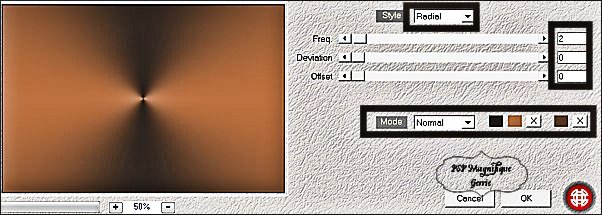
Stap 4
Effecten -Insteekfilters - Unlimited
2.0 - Filter Factory N: Diamonds Glass
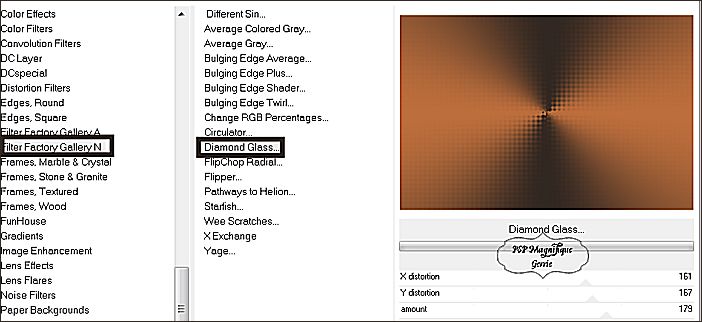
Lagen - Dupliceren
Stap 5
Effecten -Insteekfilters - Unlimited2.0 - Color Effect - Invert lighness keep colers.
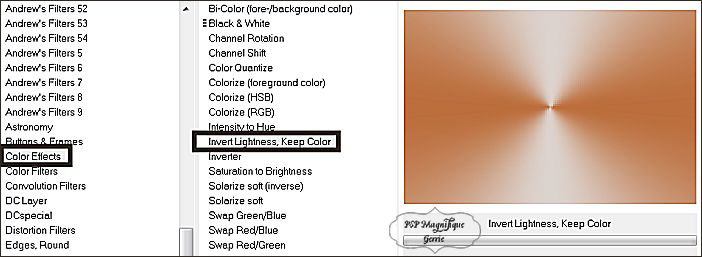
Mengmodus - Zacht licht
Stap 6
Lagen - Nieuwe rasterlaag.
Vul die met je achtergrondkleur op #322822.
Stap 7
Lagen -
Nieuwe maskerlaag - Uit afbeelding - Zoek je masker - Exkizz_Mask_Aurora 1 op
Luminantie van bron aangevinkt en maskergegevens omkeren niet aangevinkt
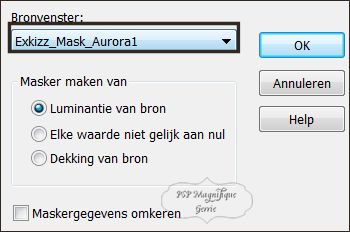
Lagen - Samenvoegen - Groep samenvoegen.
Lagen - Dupliceren
Afbeelding - Omdraaien / In hogere versies Horizontaal zoeken
Lagen - Samenvoegen - Omlaag samenvoegen
Mengmodus - Zacht licht
heb je andere kleur speel met de mengmodus
Lagen - Samenvoegen - Alle lagen samenvoegen
Lagen - Dupliceren
Stap 8
Formaat
- Wijzigen met 80% - Geen vinkje bij formaat van alle lagen wijzigen.
Afbeelding - Vrij roteren 90 links
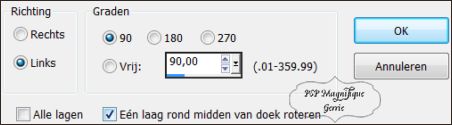
Effecten - Insteekfilters - Unlimited2.0 - VM Stylize - Zoom blur.
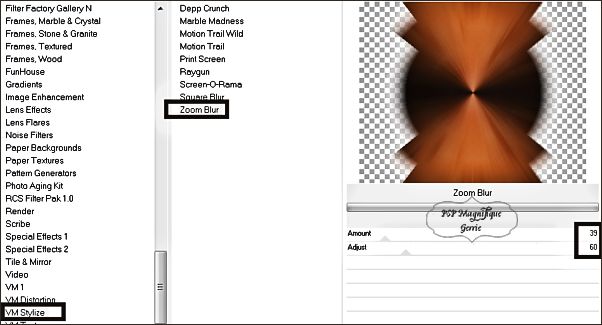
Stap 9
Lagen - Nieuwe rasterlaag
Vul deze met kleur achtergrondkleur op #322822.
Stap 10
Lagen -
Nieuwe maskerlaag - Uit afbeelding - Zoek je masker - mask_hazal21 op
Luminantie van bron aangevinkt en Maskergegevens omkeren wel aangevinkt
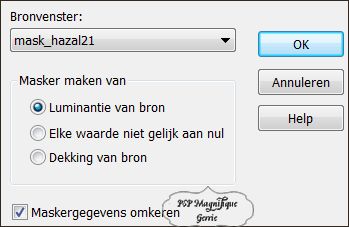
Lagen - Samenvoegen - Groep samenvoegen.
Lagen Samenvoegen - Alle lagen samenvoegen
Effecten - Afbeeldingseffecten - Naadloze herhaling

Eigen Filter Emboss 3
Stap 11
Lagen - Dupliceren
Formaat
- Wijzigen met 80% - Geen vinkje bij formaat van alle lagen wijzigen.
Effecten -Insteekfilters - Toadies Motion Trail 135/ 140/146:ZiePS
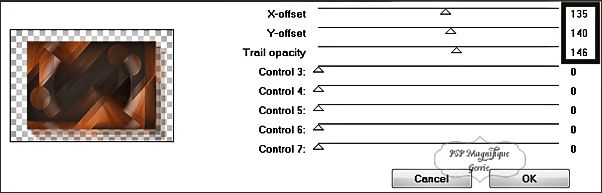
En herhaal dit met Motion Trail 120/ 116/146:ZiePS
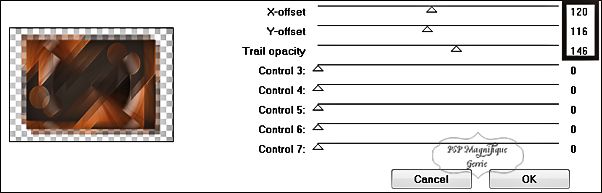
Stap 12
Effecten -Insteekfilters -MV,s Plugins - Pano Warp
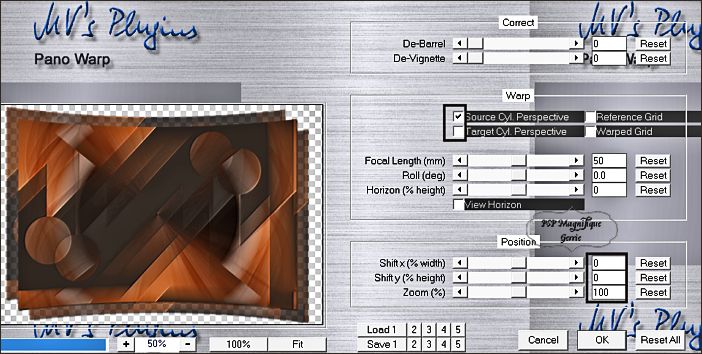
Stap 13
Effecten -Insteekfilters - Eye Candy Impact 5 - Perspective Shadow - Drop shadow Lowest
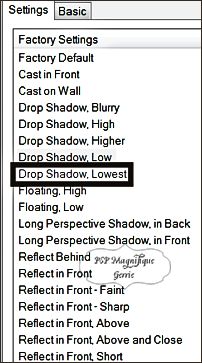
Stap 14
Lagen - Nieuwe rasterlaag
Vul deze met kleur voorgrondkleur op #bc6e3c
Lagen - Nieuwe maskerlaag - Uit afbeelding - Zoek je masker - maskerexkizz mask aurora 2 op
Luminantie van bron aangevinkt en Maskergegevens omkeren Wel aangevinkt

Lagen - Samenvoegen - Groep samenvoegen.
Aanpassen - Scherpte verscherpen
Stap 15
Activeer je Element - Magnifique Element 1
Bewerken - Kopieren.
Terug naar je werkvel - Bewerken - Plakken als nieuwe laag.
Zet aan de linkerkant neer zie mijn voorbeeld
Lagen - Dupliceren
Afbeelding - Spiegelen / in hogere versies horizontaal zoeken
Stap 16
Activeer je gekozen persoonstube - MAN 57
Bewerken - Kopieren.
Terug naar je werkvel - Bewerken - Plakken als nieuwe laag.
Zet aan de linker kant neer zie mijn voorbeeld
Slagschaduw - Naar keuze
Stap 17
Activeer je gekozen persoonstube - Grace's_TLC_I
Bewerken - Kopieren.
Terug naar je werkvel - Bewerken - Plakken als nieuwe laag.
Zet aan de rechter kant neer zie mijn voorbeeld
Trek deze in je lagen palet onder het Element1
Slagschaduw - Naar keuze
Stap 18
Activeer je Magnifique Element 2
Bewerken - Kopieren.
Terug naar je werkvel - Bewerken - Plakken als nieuwe laag.
Stap 19
Afbeelding - Randen toevoegen - 1 pixel - Voorgrondkleur #bc6e3c- Symmetrisch aangevinkt
Afbeelding - Randen toevoegen - 20 pixels - Achtergrondkleur #322822- Symmetrisch aangevinkt
Afbeelding - Randen toevoegen - 1 pixel - Voorgrondkleur #bc6e3c- Symmetrisch aangevinkt
Afbeelding - Randen toevoegen - 30 pixels - Achtergrondkleur #322822- Symmetrisch aangevinkt
Stap 20
Lagen - Nieuwe rasterlaag
Stap 21
Gereedschap
penseel -
zoek je
penseel Feel
the magic of
valentijn op
Met deze
instellingen

Stempel de
penseel met
je
voorgrondkleur
midden in je
afbeelding
Mengmodus
- Bleken
Heb jij een
andere kleur
speel met de
mengmodus
Lagen - Nieuwe rasterlaag en zet hier je watermerk op
Lagen
- Samenvoegen
- Alle lagen
samenvoegen
Stap 22
Effecten
-
Insteekfilter -
Nik Software
Color Efex
Pro3.0
Complete -
Tonal Contrast
En klik op ok
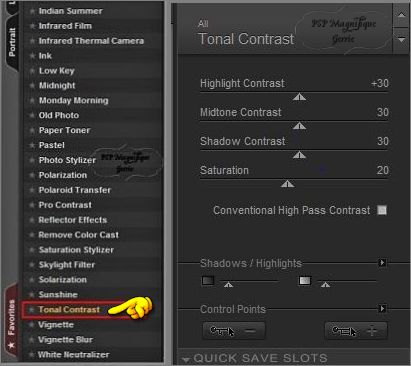
Bewerken -
KopiŽren.
Stap 22
Open nu je animatieshop.
Bewerken - Plakken -Als nieuwe animatie.
Stap 23
Druk nu je CTRL knop in en toets 12 maal de letter L in.
Als je 13 frames hebt klik je in je eerste frame
Bewerken - Alles selecteren.
Stap 24
Bestand - Openen.
Zoek nu je animatie SimoneAni-TheKiss
Stap 25
Klik in je eerste
frame
dan alles selecteren
Bewerken - Kopieren.
Stap 26
Klik met je rechter muisknop in je grote werkvel
Bewerken - Plakken - In geselecteerd frame.
Zet je animatie op een plek naar keuze
Animatie - Eigenschappen voor frame op 20
Stap
27
Deze stap toepassen als je Jou crea in de
Gallery wil plaatsen
Animatie - Formaat van animatie - Wijzigen naar 800 pixels langste
zijde
Stap 28
Bestand - Opslaan als gif bestand
Sla je plaatje op en geef een naam
Klik 4 maal op volgende en voltooien
Heb jij een les gemaakt en wil je de uitwerking ook
HIER
showen
Stuur mij dan een
EMAIL
met jouw uitwerking dan plaats ik hem erbij
Jouw lessen mogen niet groter zijn dan 800PX voor de Gallery
If you mail me your version, you can see it here,
please not bigger than 800px, Your Gallery
*
Extra voorbeeld
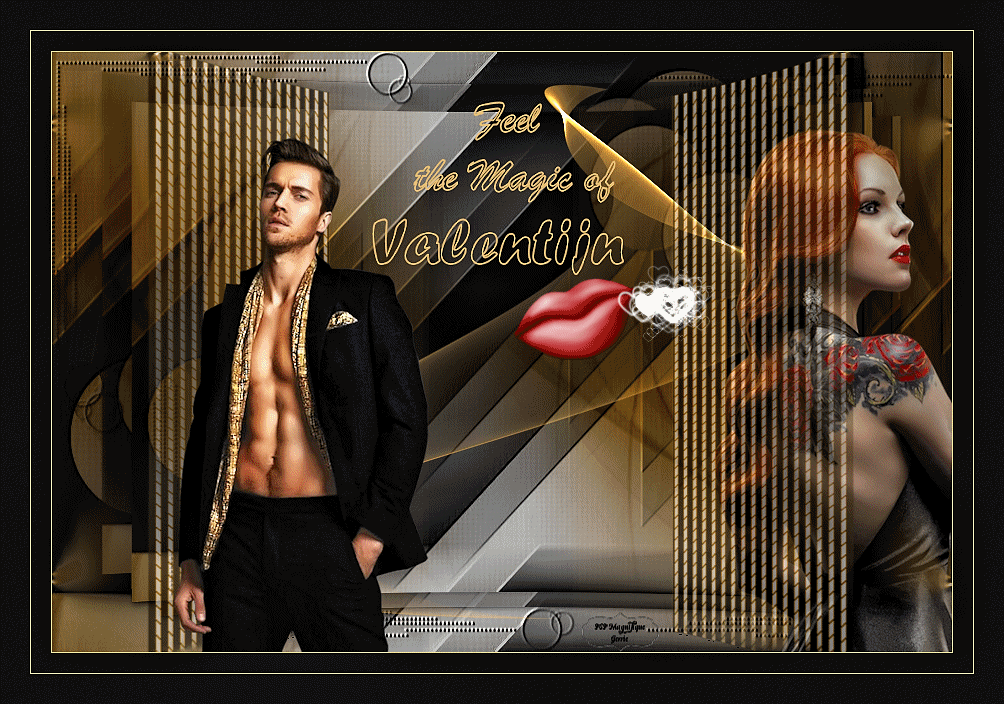
Met dank aan  voor testen van de les
voor testen van de les
Uitwerking Jeanne:
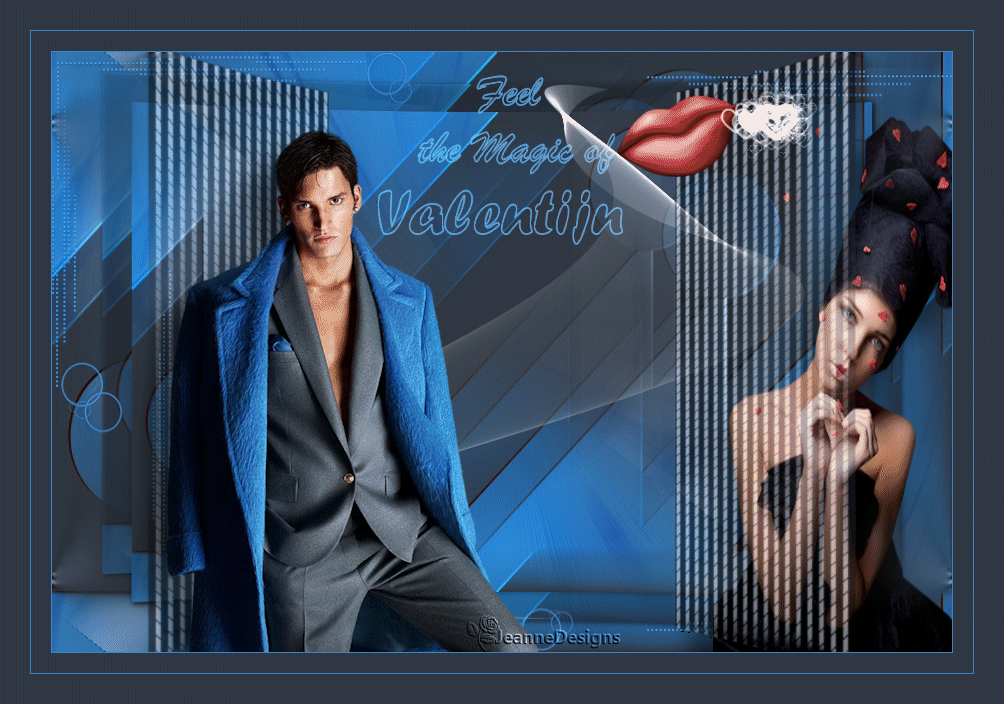
Met dank aan Hennie voor het testen van de les
Uitwerking Hennie:
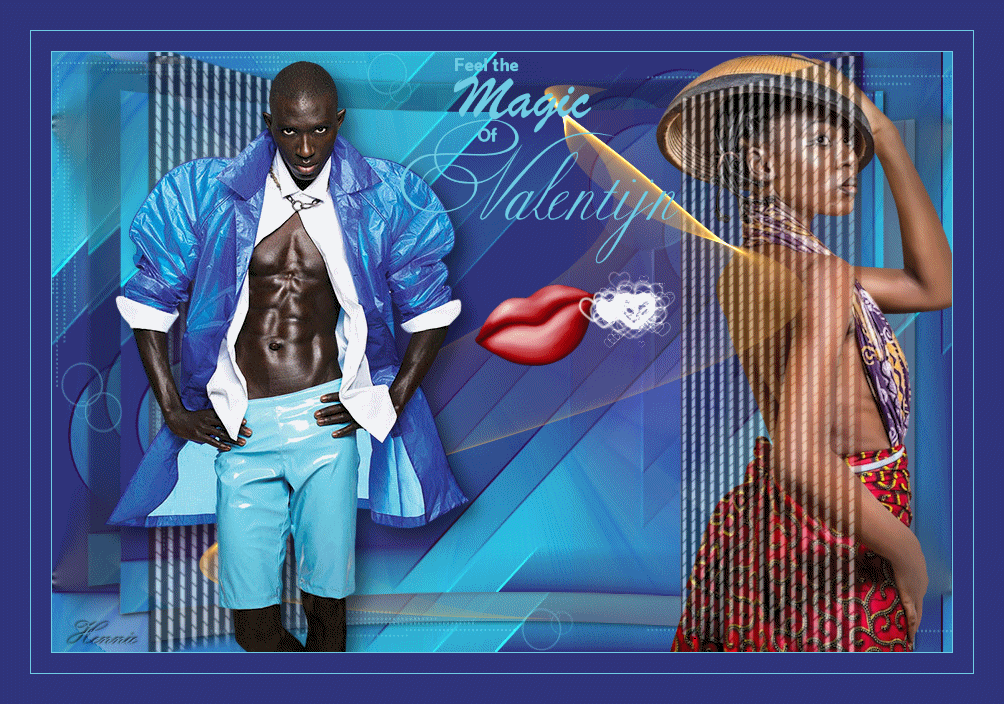
Met dank aan
 voor het
vertalen van de les
voor het
vertalen van de les
Uitwerking Pinuccia:
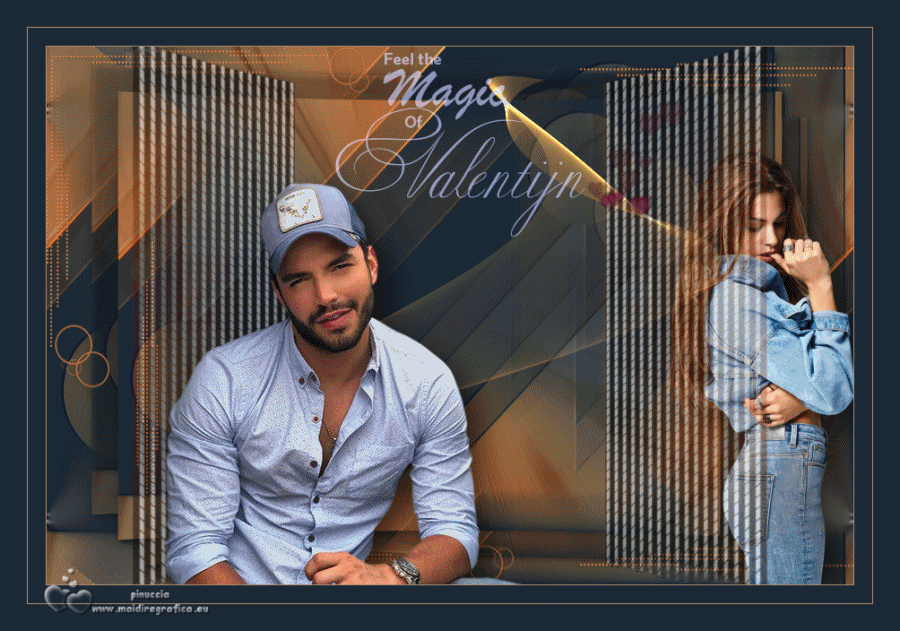
Bedankt voor jullie mooie versies !
Jouw ingezonden uitwerking van de les zie je hieronder.
Thanks for your beautiful versions!
Your sent creation of the lesson is displayed below.


Deze les is geschreven door Gerrie op 18 Januari 2014
Deze les is en blijft eigendom van Gerrie
Het is verboden deze te kopiŽren of te verspreiden, zonder mijn schriftelijke toestemming.
Al mijn lessen zijn zelf ontworpen... dus enige overeenkomst is dan ook puur toeval.
Al mijn lessen staan geregistreerd bij TWI
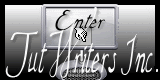
Valentijn Lessen Home